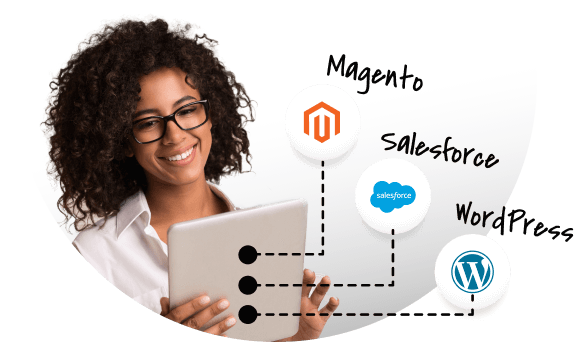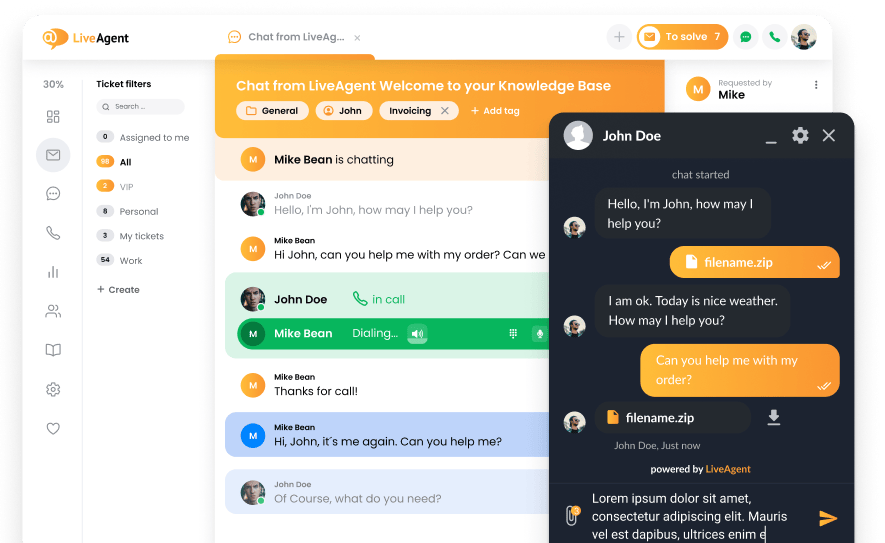Shopify integration
Wat is Shopify?
Shopify is een commerce-app waarmee mensen en bedrijven online winkels kunnen maken en producten en services kunnen verkopen. Het wordt geleverd met services en functies zoals verzending, marketing, betalingen en tools voor klantenbetrokkenheid. Met Shopify kunt u eenvoudig uw nieuwe webwinkel opzetten en uw product of dienst verkopen.
Hoe kunt u het gebruiken?
U kunt de Shopify-integratie gebruiken om uw klanten of opdrachtgevers snel en efficiënt te ondersteunen. Met LiveAgent kunt u uw emails voor klantenondersteuning bijhouden, telefonische ondersteuning bieden en ook een real-time live chatknop plaatsen met een vooraf ingesteld ontwerp op uw webpagina.
Het is handig om een live chatknop op de website van uw winkel te hebben omdat het een probleemloze communicatieoptie is die uw klanten kunnen gebruiken om contact met u op te nemen over productinformatie, eventuele problemen en meer. Dit kan de klantenbetrokkenheid en ook de klantentevredenheid aanzienlijk verbeteren.
Hoe kunt u profiteren van de Shopify-integratie?
- Beheer uw klanten naadloos via alle kanalen
- Biedt snelle ondersteuning voor uw klanten.
- Door een live chatknop op uw site te plaatsen, vergroot u de klantenbetrokkenheid en -tevredenheid
- Live chat kan leads en websitebezoekers effectief omzetten in betalende klanten.
Hoe u een LiveAgent live chatknop in uw Shopify-winkel plaatst
Volg deze eenvoudige handleiding als u een LiveAgent live chatknop op uw website wilt plaatsen.
- Open LiveAgent en ga naar Configuratie > Systeem > Plug-ins. U vindt de plug-in Shopify-integratie met chatknop in de lijst met plug-ins. Wanneer u deze vindt, klikt u op de activeringsschakelaar. Wanneer deze groen wordt, wordt LiveAgent opnieuw opgestart.
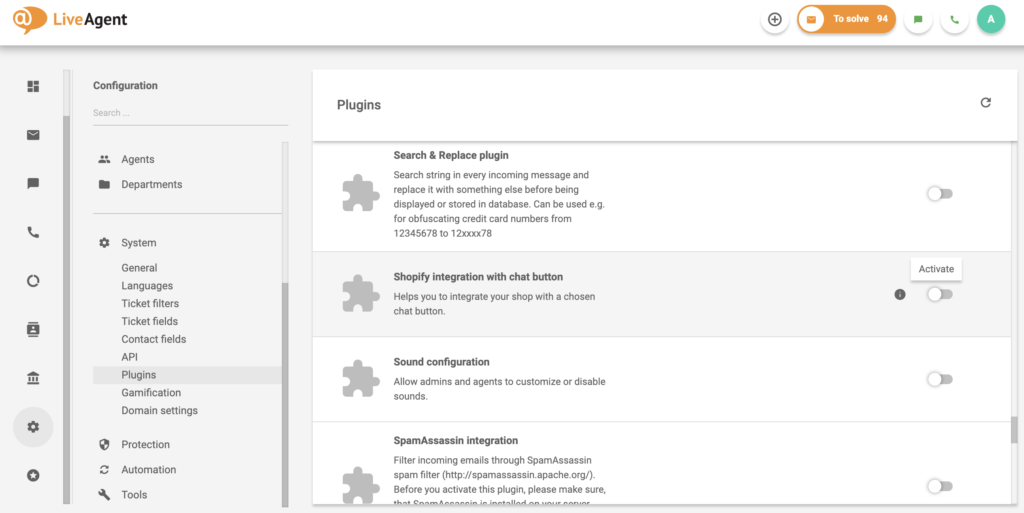
- Wanneer de app opnieuw wordt opgestart, zoekt u de actieve plug-in Shopify-integratie met chatknop bovenaan de plug-inlijst en klikt u op het tandwielpictogram om de plug-in te configureren. Vervolgens moet u uw gegevens invoeren: uw Shopify-winkel-URL, API-sleutel en uw wachtwoord. U kunt ook een live chatknopontwerp kiezen voor uw Shopify-winkel.
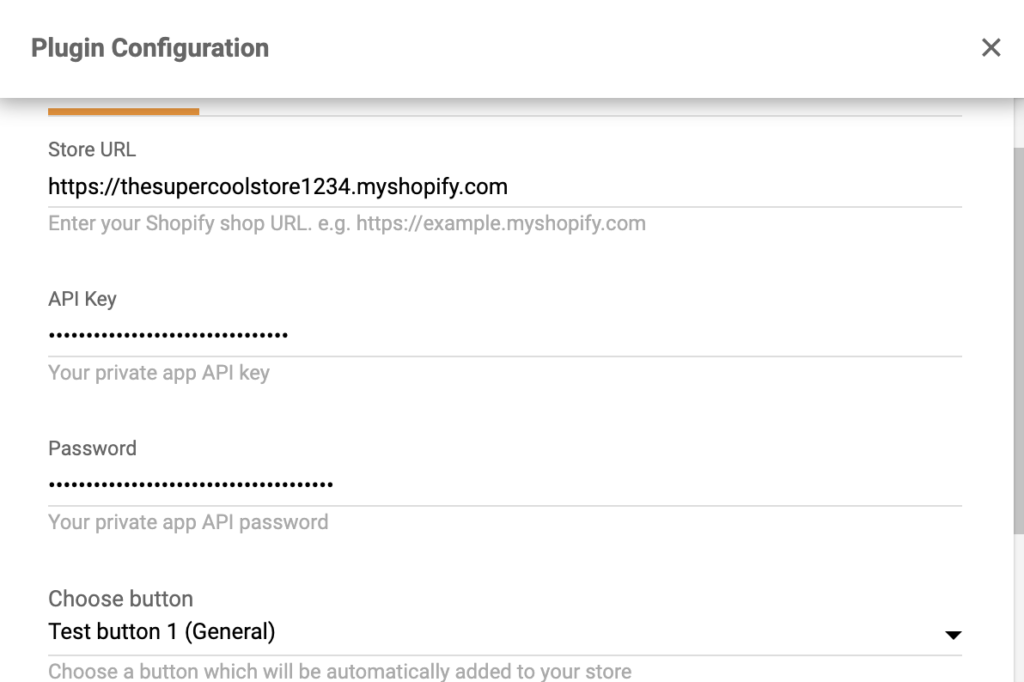
- U kunt uw API-sleutel vinden in uw Shopify-instellingen. Ga naar Apps, klik op Privé-apps beheren onderaan de pagina en vervolgens op Ontwikkeling van privé-apps inschakelen. Controleer alle markeringen en klik op Ontwikkeling van privé-apps inschakelen. Klik vervolgens op Privé-app maken.
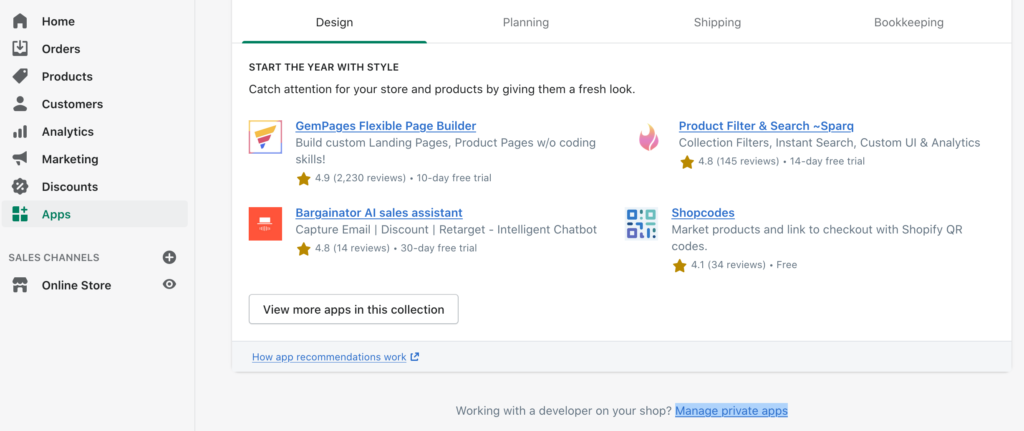
- Geef de app een naam en voer een emailadres voor een noodontwikkelaar in de velden in. Klik vervolgens op Inactieve Admin API-rechten weergeven. Scroll naar beneden en zoek Scripttags. Wijzig de machtigingen van Geen toegang naar Lezen en schrijven.
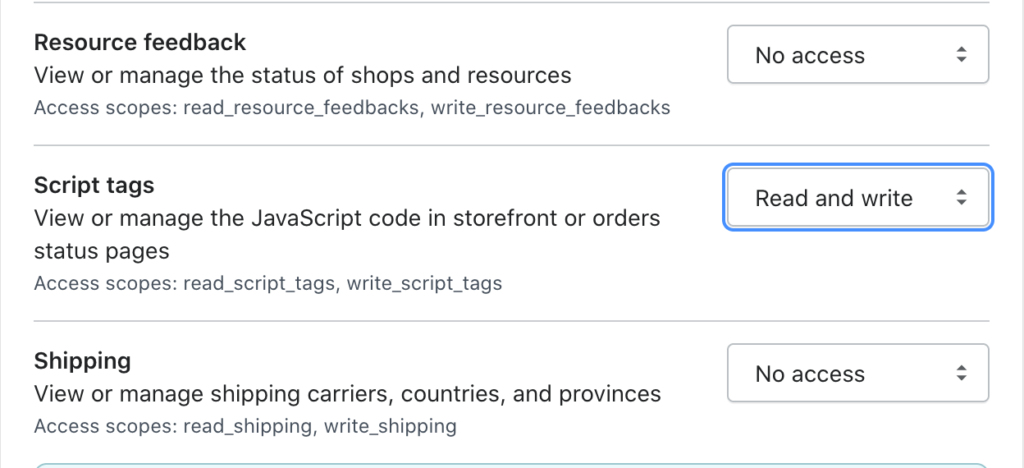
- Klik op Opslaan en vervolgens op App maken. Zoek het gedeelte Admin API en kopieer de API-sleutel. Keer terug naar LiveAgent en plak de sleutel in de configuratie. Doe hetzelfde met het API-wachtwoord en klik vervolgens op Opslaan. De integratie is voltooid en u kunt vanuit LiveAgent chatten met uw Shopify-winkelklanten.
Door deze integratie te gebruiken, kunt u de bestellingen van uw klanten zien in het ticket detailgedeelte van uw LiveAgent-account. Volg de onderstaande integratie-instructies om aan de slag te gaan.
- Navigeer in uw LiveAgent-account naar Configuratie > Systeem > Plug-ins, zoek Shopify Integration en klik op de schakelknop activeren. LiveAgent zal opnieuw opstarten nadat u dit heeft gedaan. Dan vind je de actieve integratie bovenaan de pluginlijst. Klik op het tandwielpictogram om de plug-in te configureren waarbij u Shopify-gegevens moet verstrekken.
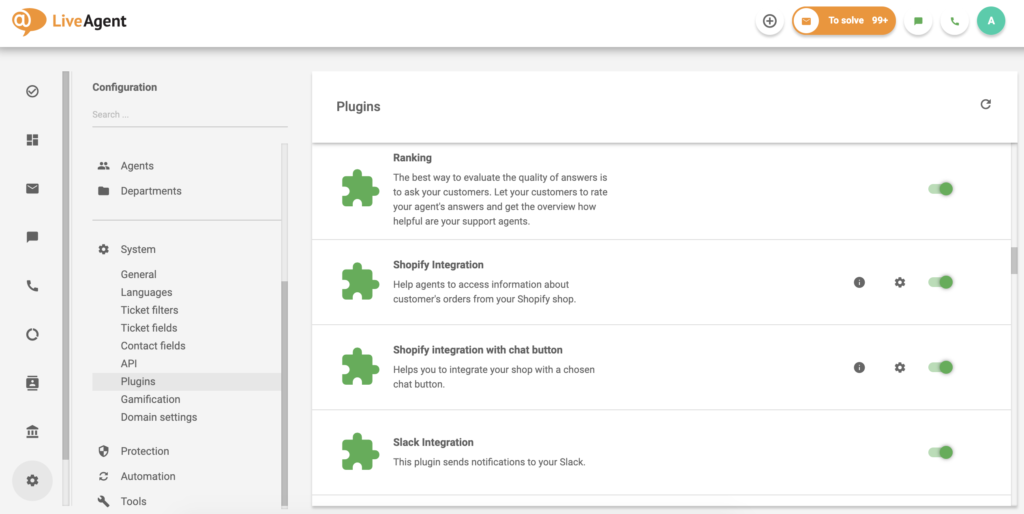
- Deze plug-in kan worden gebruikt in samenwerking met een privé-app van uw Shopify-account. Log in op uw Shopify-beheerpaneel en navigeer naar het gedeelte Apps. Klik op Een nieuwe privé-app maken.
Als u deze optie niet beschikbaar heeft, moet u het beheer van privé-apps inschakelen. Klik op Privé-apps beheren en vervolgens op Ontwikkeling van privé-apps inschakelen. Controleer alle markeringen en klik op Ontwikkeling van privé-apps inschakelen. Vervolgens kunt u Een nieuwe privé-app maken.
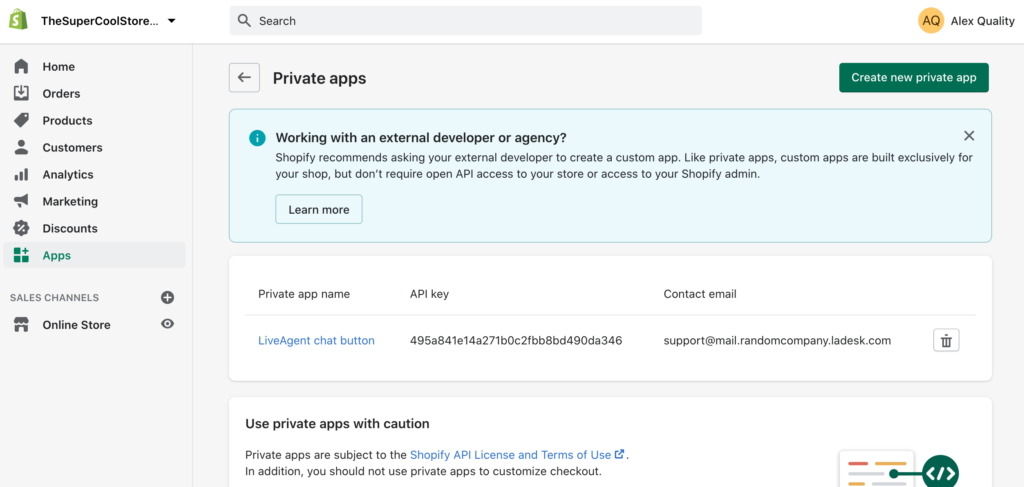
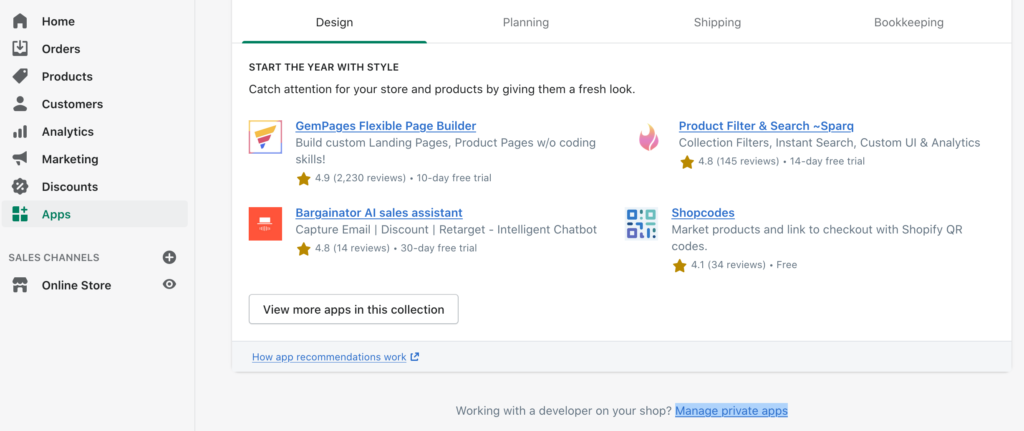
- Nu kunt u de app een naam geven en een noodemailadres opgeven. U moet ook machtigingen toestaan die standaard zijn uitgeschakeld. Klik op Uitgeschakelde beheerders-API-machtigingen bekijken onder aan de pagina. Scroll naar beneden, zoek Klanten en stel de rechten in op Lezen en schrijven. Doe hetzelfde met Scripttags en Bestellingen die lager in de lijst staan, en klik vervolgens op Opslaan.
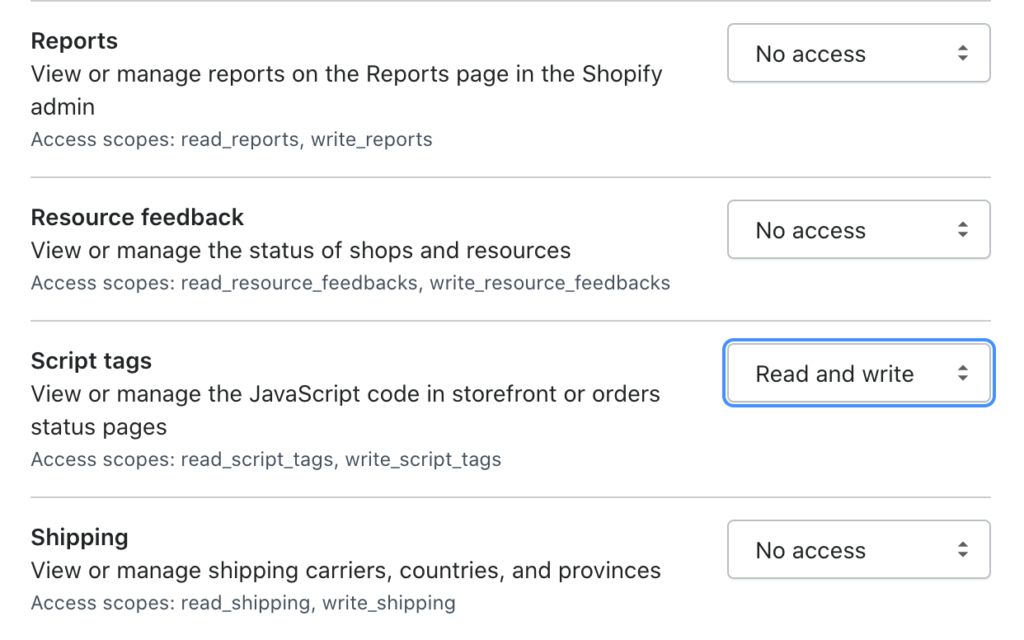
- Nu hebt u een zichtbare API-sleutel en wachtwoord. Kopieer en plak de API-sleutel en het wachtwoord in de LiveAgent Shopify-plug-inconfiguratie, bekijk andere opties en klik op Opslaan.
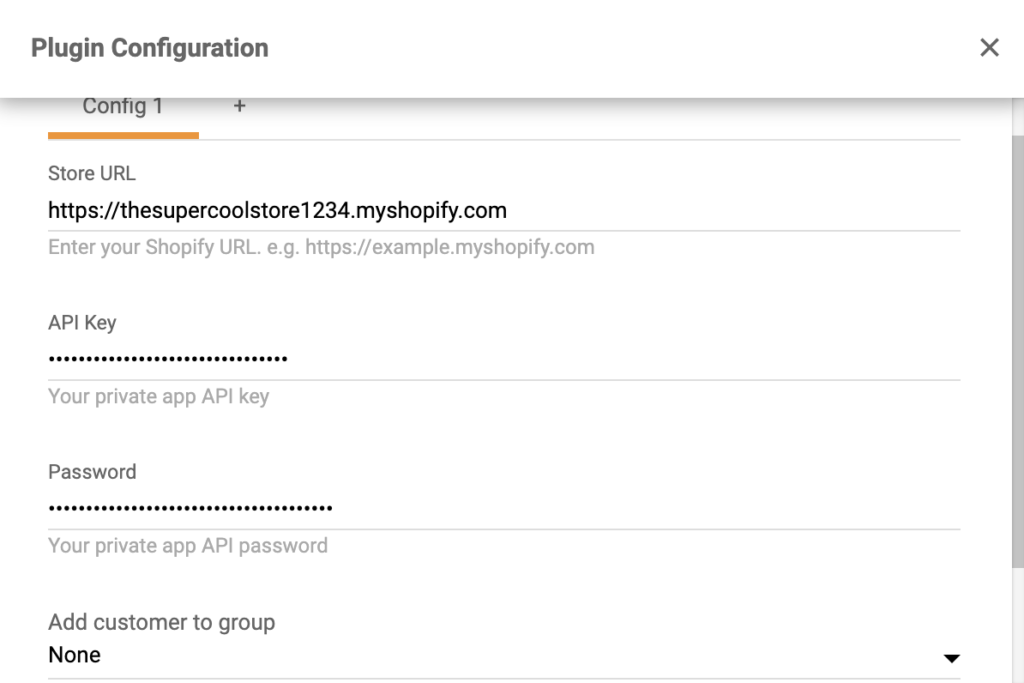
Uw Shopify-plug-in moet actief zijn. Bekijk enkele eerdere tickets van uw klanten en klik op de Shopify-knop in het rechterpaneel om de bestellingen van de klant in de ticketweergave te zien.
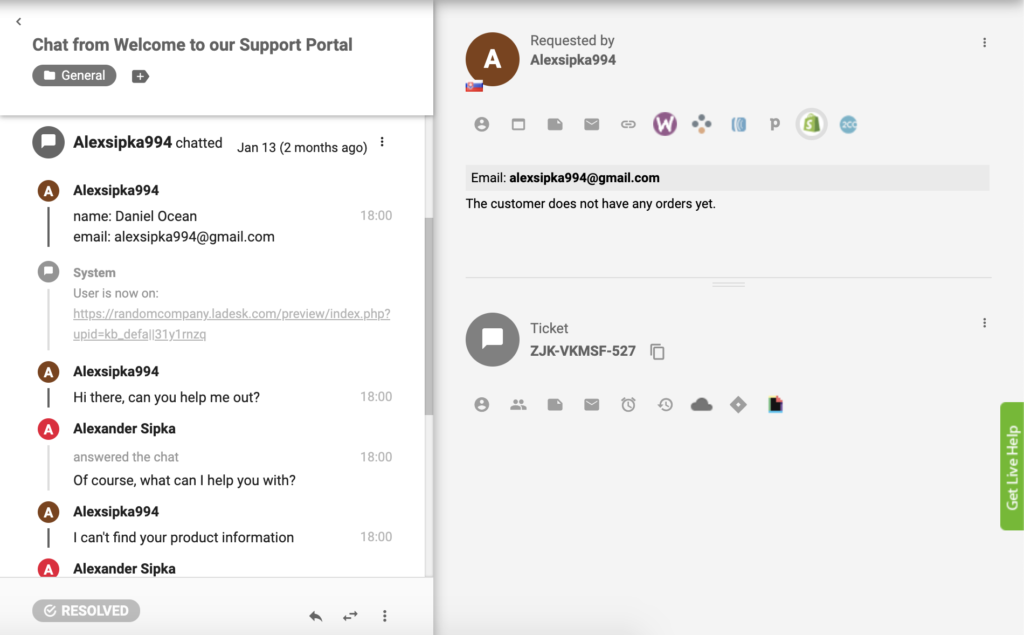
Hoe Shopify via Zapier te integreren
LiveAgent en Shopify verbinden via Zapier is eenvoudig, snel en intuïtief. Een trigger in de ene app activeert een actie in de andere, waardoor een verbeterde workflow ontstaat. U kunt meer dan één integratie maken en u kunt ze kiezen en configureren zodat ze werken zoals u dat wilt. Hiervoor is geen codeerervaring vereist.
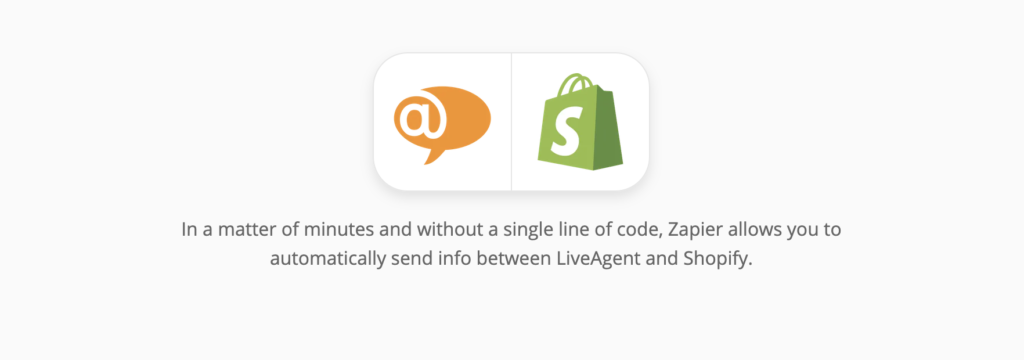
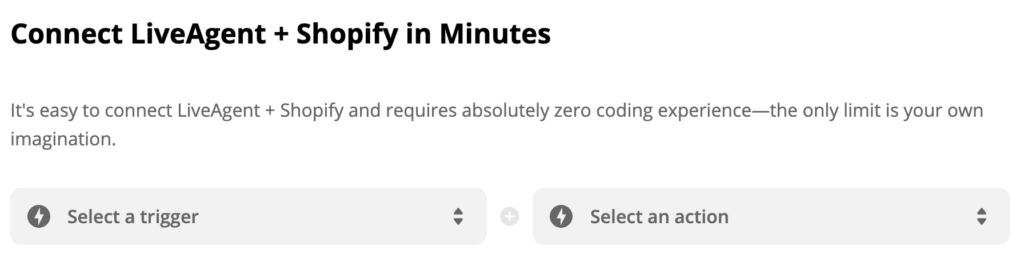
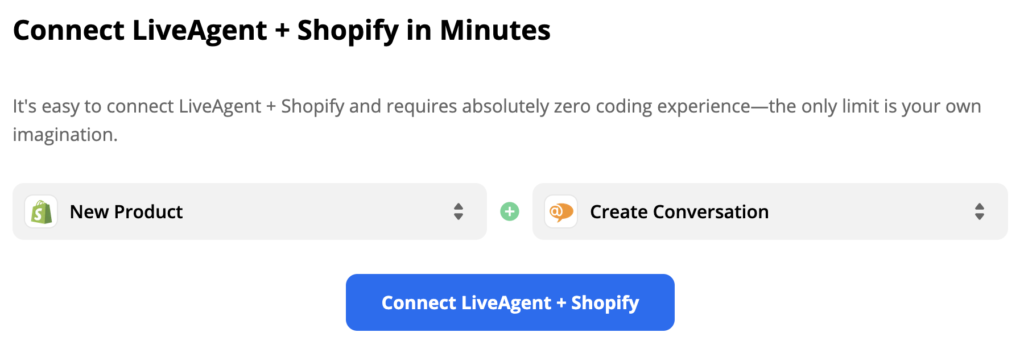
Nu moet u uw trigger configureren. Dus ga uw gang, log in op het trigger-app-account dat in ons geval Shopify is, en begin met het instellen van de trigger. Het proces is vrij eenvoudig en u hoeft maar een paar details in te vullen.
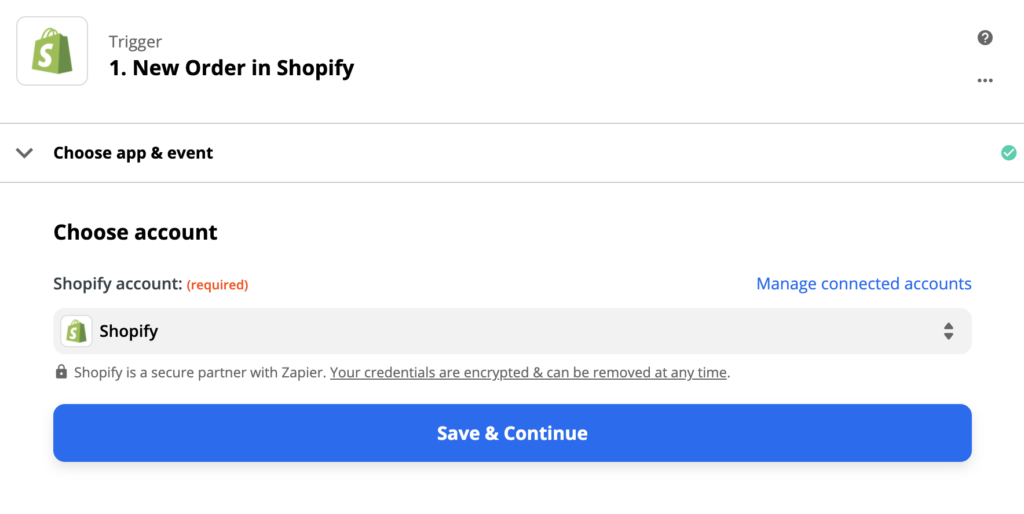
Als u klaar bent, raden we u aan de trigger te testen om er zeker van te zijn dat deze werkt zoals u wilt. Deze stap kan worden overgeslagen en voltooid als de laatste stap van het Zapier-configuratieproces.
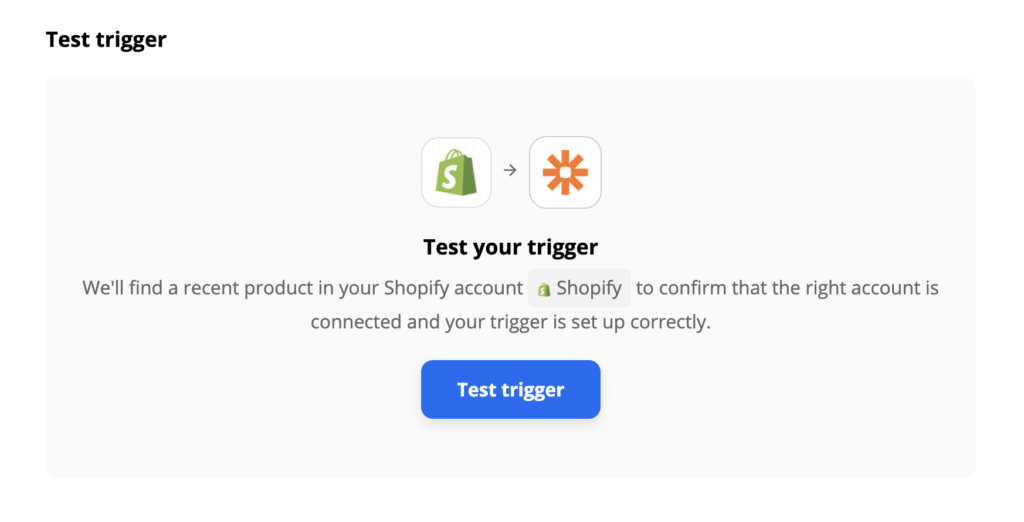
Het enige dat u hoeft te doen, is uw actie opzetten. Vul de verplichte velden in zoals email. Als u de actie verder wilt specificeren, ga uw gang en vul de niet-verplichte velden in.
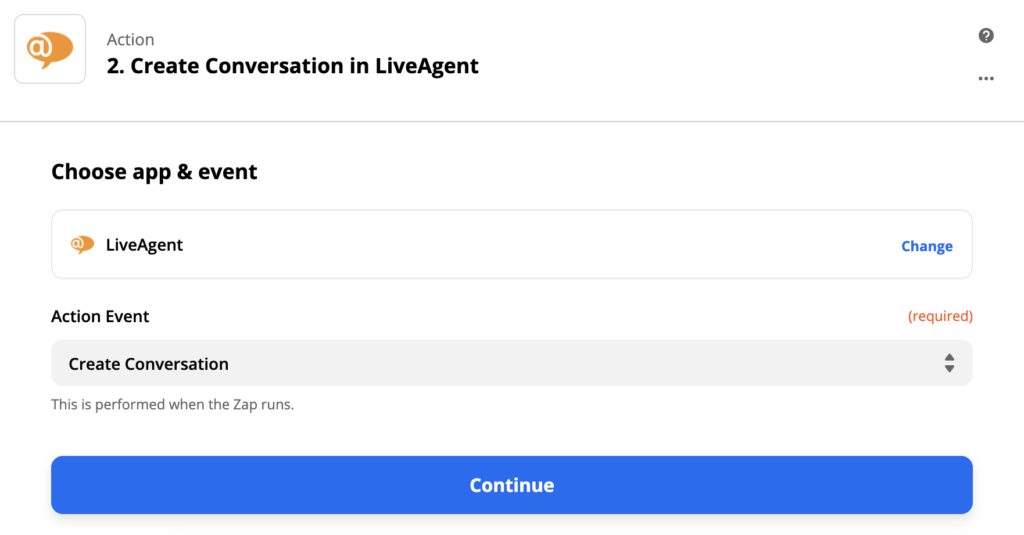
Als u klaar bent, voert u nog een test van de integratie uit om te zien of deze werkt. Als u problemen tegenkomt, zal Zapier meestal meteen een probleemoplossingsoptie voorstellen, zodat u gemakkelijk kunt oplossen wat er mis is. Problemen met Zapier-integraties zijn echter zeldzaam.
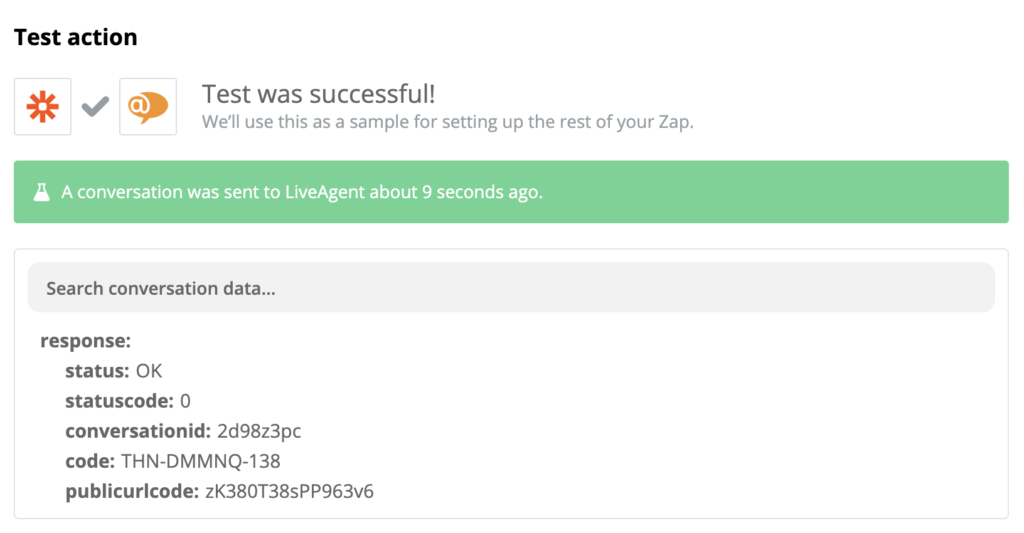
Als u de vorige stappen met succes hebt voltooid, zou uw integratie klaar moeten zijn voor gebruik. Laten we het uittesten. Ga naar uw Shopify-productgedeelte.
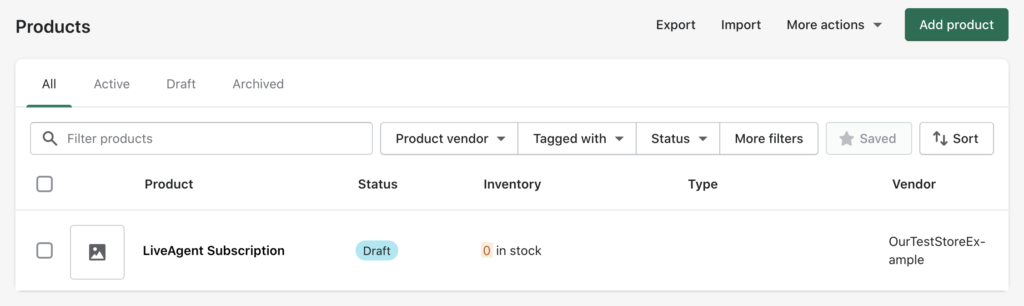
Maak een nieuw product aan en vul de naam en beschrijving van het product in. Dit product kan als test worden gebruikt, zodat u niet het lange proces van het invullen van elk stukje informatie hoeft te doorlopen.
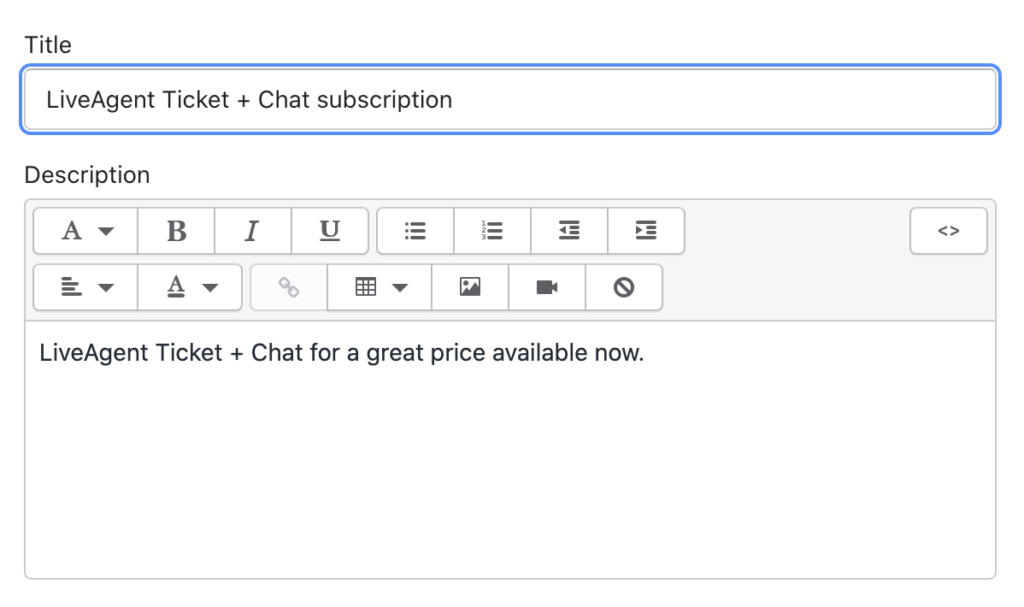
Bekijk uw LiveAgent-tickets (u zou binnen enkele seconden een nieuw ticket moeten ontvangen). Als alles werkt, hebt u met succes twee applicaties met elkaar verbonden.
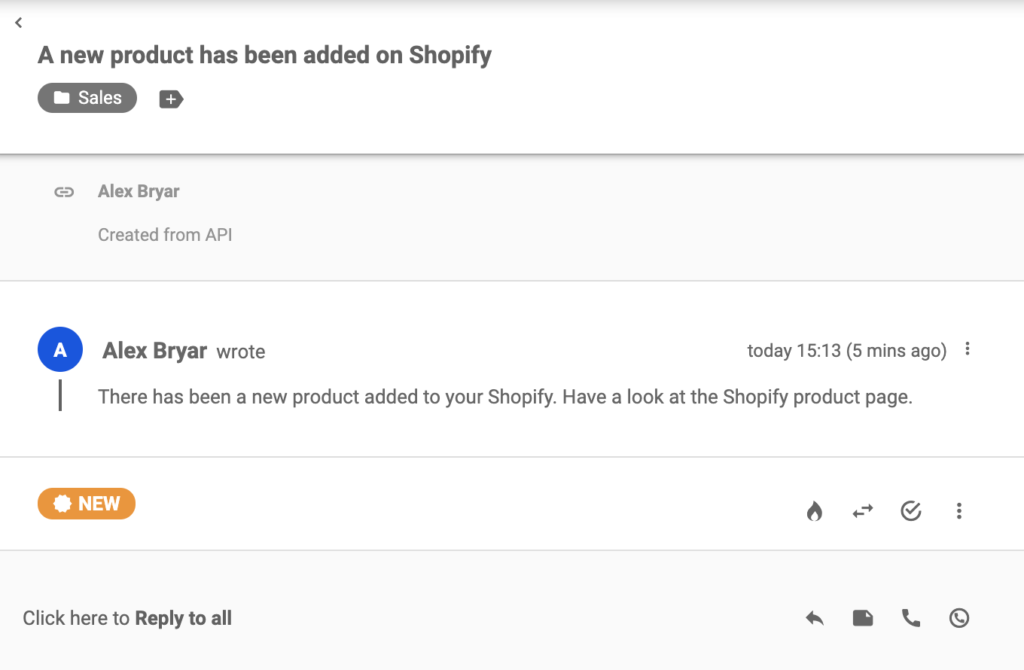
Bekijk gerust andere functies en integraties die u kunnen helpen met uw leads, het beheren van bestellingen en meer. Keer op elk gewenst moment terug naar Zapier om andere integraties tussen LiveAgent en Shopify te creëren, of kies een andere app waarmee u verbinding wilt maken.
Frequently Asked Questions
Wat is Shopify-integratie in LiveAgent?
LiveAgent biedt Shopify-integratie voor klanten die live chat willen implementeren in hun ecommerce winkel.
Hoe kunt u Shopify integreren met LiveAgent?
Hier is een snelle stapsgewijze handleiding: Navigeer naar Configuraties > Klik op Systeem > Plug-ins > Vul de gegevens van uw Shopify-winkel in.
Bied uitstekende klanten service.
Eenvoudige alles-in-één helpdesksoftware. 30 dagen gratis proefperiode, geen creditcard nodig. Verbeter klantenservice met LiveAgent!"
Ontdek wat een ondersteuningsticket is en hoe het uw klantenservice kan verbeteren. Leer over de voordelen, beste praktijken en hoe LiveAgent uw ondersteuning naar een hoger niveau tilt met geavanceerde automatisering en integraties. Verbeter communicatie en efficiëntie met een gecentraliseerde inbox. Bezoek nu!

 Български
Български  Čeština
Čeština  Dansk
Dansk  Deutsch
Deutsch  Eesti
Eesti  Español
Español  Français
Français  Ελληνικα
Ελληνικα  Hrvatski
Hrvatski  Italiano
Italiano  Latviešu
Latviešu  Lietuviškai
Lietuviškai  Magyar
Magyar  Norsk bokmål
Norsk bokmål  Polski
Polski  Română
Română  Русский
Русский  Slovenčina
Slovenčina  Slovenščina
Slovenščina  简体中文
简体中文  Tagalog
Tagalog  Tiếng Việt
Tiếng Việt  العربية
العربية  English
English  Português
Português